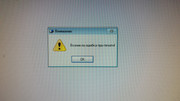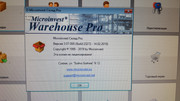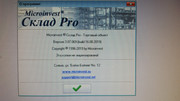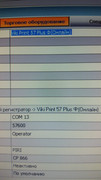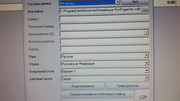не печатает qr код вики принт
ПИРИТ2Ф. Вики Принт 57Ф. Сигналы, ошибки.
1. Световой индикатор
Состояние ККТ отображается с помощью двухцветного светового индикатора на передней панели.
1.2 Индикатор отображает состояние ККТ:
— Индикатор горит постоянно зеленым цветом – ККТ полностью готова к работе;
— Индикатор мигает зеленым цветом – в состоянии ККТ есть ошибки, которые можно устранить силами кассира (окончание бумаги, открыта крышка, перегрев печатающего механизма, пониженное напряжение питания, необходимо закрыть смену и т.п.);
— Индикатор редко мигает красным – в состоянии ККТ есть ошибки, которые могут быть устранены сервисным инженером на объекте (ошибки контрольной суммы энергонезависимой памяти, ошибки фискального накопителя и т.п.);
— Индикатор горит красным – фатальная ошибка ККТ (ошибка в работе процессора, сбои системного ПО). В этом случае необходимо обратиться в сервисный центр.
2. Звуковой сигнал
Одиночный звуковой сигнал при старте ККТ показывает, что ККТ успешно завершила процедуру диагностики и готова к работе.
Одиночный звуковой сигнал при печати чека показывает, что при выполнении команды возникла ошибка.
3. Сообщения при приближении к окончанию срока действия ФН
При приближении к окончанию срока действия ключа фискального признака или при переполнении памяти ФН на «Отчете об открытии смены» и «Отчете о закрытии смены» ККТ распечатает соответствующее сообщение:
«СРОЧНАЯ ЗАМЕНА ФН (МЕНЬШЕ 3 ДНЕЙ)» – срок действия ключа фискального признака истекает менее чем через 3 дня. Необходимо заменить ФН в указанный срок. В противном случае ККТ будет заблокирована и автоматически снята с регистрационного учёта в ФНС России;
«ИСЧЕРПАНИЕ РЕСУРСА ФН (МЕНЬШЕ 30 ДНЕЙ)» – срок действия ключа фискального признака истекает менее чем через 30 дней. Необходимо заменить ФН в указанный срок. В противном случае ККТ будет заблокирована и автоматически снята с регистрационного учёта в ФНС России;
«ПЕРЕПОЛНЕНИЕ ПАМЯТИ ФН (90% И БОЛЬШЕ)» – память ФН близка к заполнению, необходимо заменить ФН. В противном случае ККТ будет заблокирована.
«Временной срок службы ФН исчерпан.» – закройте архив ФН датой последнего фискального документа,передайте данные в ОФД.
4. 1с Бухгалтерия и ВикиПринт
Некорректный формат или параметр команды: Обновите прошивку ККТ, чтобы передать данные о покупателе.
5. Штрих М Розничная торговля и Вики Принт
6. Батарея CR1225 3V для Вики Принт 57Ф
Вопросы и ответы
Как прошить ПИРИТ1Ф, ПИРИТ2Ф
Программы для автоматизации торговли, автоматизации ресторанов и кафе
Часовой пояс: UTC + 2 часа
VIKI Print 57Ф не печатает фис. чек
Зарегистрирован: Пн июл 22, 2019 5:59 am
Сообщения: 20
Откуда (Город): г Серпухов
Автоматизатор
На старом комп. и старых версиях микроинвест Фиск. чек пробивает. |
Зарегистрирован: Пн июл 22, 2019 5:59 am
Сообщения: 20
Откуда (Город): г Серпухов
Автоматизатор
| Microinvest |
 |
Зарегистрирован: Пн дек 07, 2015 9:20 am
Сообщения: 1471
Откуда (Город): София
Автоматизатор
Какими точно версиями программ пользуетесь? |
Зарегистрирован: Пн июл 22, 2019 5:59 am
Сообщения: 20
Откуда (Город): г Серпухов
Автоматизатор
печать из Microinvest Склад Pro Light? |
Зарегистрирован: Вт дек 14, 2010 10:03 am
Сообщения: 7646
Откуда (Город): Болгария, Варна
Автоматизатор
Зарегистрирован: Пн июл 22, 2019 5:59 am
Сообщения: 20
Откуда (Город): г Серпухов
Автоматизатор
User OS Version: Windows 7 User OS Version: Windows 7 User OS Version: Windows 7 |
Зарегистрирован: Пн июл 22, 2019 5:59 am
Сообщения: 20
Откуда (Город): г Серпухов
Автоматизатор
Зарегистрирован: Пн июл 22, 2019 5:59 am
Сообщения: 20
Откуда (Город): г Серпухов
Автоматизатор
| Microinvest |
 |
Зарегистрирован: Пн дек 07, 2015 9:20 am
Сообщения: 1471
Откуда (Город): София
Автоматизатор
Или просто удалите Лайт и установите его заново, запустив инсталлятор Лайта от имени администратора. |
Зарегистрирован: Пн июл 22, 2019 5:59 am
Сообщения: 20
Откуда (Город): г Серпухов
Автоматизатор
Microinvest Склад Pro, удалил библиотеку DeviceManager.dll удалил Лайт и установите его заново, запустив инсталлятор Лайта от имени администратора. |
| Microinvest |
 |
Зарегистрирован: Пн дек 07, 2015 9:20 am
Сообщения: 1471
Откуда (Город): София
Автоматизатор
Зарегистрирован: Пн июл 22, 2019 5:59 am
Сообщения: 20
Откуда (Город): г Серпухов
Автоматизатор
язык русский Viri отправляет чеки в ОФД. |
Зарегистрирован: Пн июл 22, 2019 5:59 am
Сообщения: 20
Откуда (Город): г Серпухов
Автоматизатор
Зарегистрирован: Пн июл 22, 2019 5:59 am
Сообщения: 20
Откуда (Город): г Серпухов
Автоматизатор
Зарегистрирован: Пн июл 22, 2019 5:59 am
Сообщения: 20
Откуда (Город): г Серпухов
Автоматизатор
Часовой пояс: UTC + 2 часа Кто сейчас на конференцииСейчас этот форум просматривают: нет зарегистрированных пользователей и гости: 0 Настройка фискального регистратора Viki PrintНастройка фискального регистратора рассмотрена на примере ПТК Viki Print 80 Plus K. Для начала необходимо подключить фискальный регистратор к компьютеру (устройству), где настроена касса. Для настройки фискального регистратора нужно скачать с официального сайта Дримкас сервисную утилиту и драйвер (по выбору в зависимости от системы). Драйвер необходим только в том случае, если фискальный регистратор подключен по USB-порту: Затем произвести установку сервисной утилиты и драйвера. После установки данных файлов необходимо запустить сервисную утилиту Fito и проверить работоспособность фискального регистратора. Для проверки работоспособности ФР через Fito, нужно зайти в настройку “Функции” → “Параметры связи”. В параметрах связи необходимо указать физический порт, который отобразился в диспетчере устройств. Отображение com-порта в диспетчере устройств: Работоспособность фискального регистратора в сервисной утилите Fito: Далее необходимо установить службу ComProxy для передачи данных оператору фискальных данных (ОФД). Ссылка на скачивание ComProxy с официального сайта Дримкас. Необходимо скачать тот дистрибутив, в зависимости от того, как подключен фискальный регистратор. Через com-порт, либо по usb-порту: Инструкцию для установки службы ComProxy, Вы сможете найти ниже, после скачивания дистрибутива. После того, как Вы установили службу ComProxy необходимо установить связь с фискальным регистратором по виртуальному порту. Отображение службы ComProxy после ее установки: Для установки связи с фискальным регистратором по виртуальному порту, нужно запустить сервисную утилиту Fito. Перейти в настройку “Функции” → “Параметры связи” и в параметрах связи установить виртуальный порт, после чего утилита Fito будет корректно показывать статус ФР: Далее настройка производится из интерфейса кассового терминала. Для того чтобы ФР взаимодействовал с кассой 2.0, произведем соответствующие настройки с указанием технических характеристик фискального регистратора. Для произведения настроек необходимо авторизоваться на кассе 2.0, войти в “Настройки” → “Оборудование”, поставить галочку “Использовать ККМ” и установить модель регистратора, номер порта ККМ, скорость соединения и оператора ОФД: После установления настроек необходимо проверить работу фискального регистратора. Для проверки можно распечатать Х-отчет. Если отчет распечатался, то фискальный регистратор настроен корректно и готов к работе. . ВАЖНО. Для настройки двух фискальных регистраторов VikiPrint, необходимо воспользоваться файлами: Обзор онлайн кассы Вики Принт 57ФФискальный регистратор Вики Принт 57Ф с ФН сочетает в себе экономичность и простоту решения. Устройство содержит минимум движущихся деталей, что снижает его износ и продлевает срок службы. Для печати используется чековая лента шириной 57 мм. в рулонах диаметром до 90 мм. Печать чеков выполняется на скорости 100 мм/сек. Доступна печать изображений и QR-кодов в чеке. Ресурс печатной головки рассчитан на 100 км. чековой ленты. Чеки отрываются вручную. Фискальный модуль регистратора способен хранить сведения о 8000 смен и позволяет выполнить 8 перерегистраций (фискализаций). АптекаКафе/бар/ресторанМагазин у домаСалоны красоты/медцентрыОбщие характеристики Viki Print 57 ФПитерская компания-производитель «Дримкас» предлагает на рынке кассовое оборудование давно и зарекомендовала себя только с позитивной стороны. Аппарат Viki Print 57 Ф крайне популярен именно благодаря своей высокой надёжности и долговечности. Чтобы сделать устройство максимально простым и приятным в использовании, технические специалисты компании долго консультировались с кассирами и техниками, стараясь удовлетворить все их потребности. Что в упаковкеРаскрыв тару, в которой упакована касса, можно увидеть: Все требуемые для работы кассы программы и драйверы требуется скачивать отдельно на сайте производителя. Параметры ККТРассматриваемая касса поддерживает такие интерфейсы: Конкретно на модели Viki Print 57 нет автоотрезчика, но он установлен на версии с индексом «Ф Плюс». Масса кассы всего 800 грамм, габариты — 225x124x100 мм. Устройство поддерживает ЕГАИС, укомплектовано фискальным накопителем (ФН). Кассовый аппарат поддерживает функцию самодиагностики и сообщения кодов ошибок, может передавать данные в ОФД. Кассовый принтер обеспечивает непревзойдённое качество печати как обычных символов (до 42 в строке), так и QR-кодов или логотипов. Устройство обладает надёжным принтером с термоголовкой, имеющей ресурс 100 километров и скорость печати до 100 мм в секунду. Аппаратом поддерживаются самые распространённые ленты шириной 57 мм. Внешнее оформлениеЭтот фискальный регистратор получил пластиковый корпус строгого темно-серого цвета. На нём дизайнерами расположены: кнопка прокрутки чека, питания, прокрутки чеков и блок индикаторов. Отзывы пользователей отмечают продуманную конструкцию внешних органов управления. Даже при длительной эксплуатации проблемы не были замечены. Внутренняя компоновкаДанная ККТ получила продуманно собранный модуль управления, закреплённый специальными держателями. В итоге вся конструкция остаётся работоспособной даже при сильной тряске или падении аппарата с небольшой высоты. Естественно, электронные компоненты на плате закрепляются двойной пропаркой. Все провода собраны в жгуты и надёжно закреплены. Крайняя практичность обслуживания и работы за устройствомЧтобы работать с системой, пользователю понадобится компьютер или ноутбук с установленной кассовой программой и доступом в сеть. Научиться использовать кассу можно всего за несколько минут, управление простое и не требует особых усилий. ОбслуживаниеПроизводителем налажена продажа касс Вики Принт 57Ф практически во всех городах страны. Сервисная сеть авторизированных сервисных центров просто огромна. На оборудование даётся официальная гарантия на 1.5 года, но в «Дримкас» уверяют, что проблем с кассой не будет минимум 7—11 лет. Как менять расходникиЧтобы продолжить печатать в случае окончания ленты, оператору потребуется всего 20 секунд, чтобы поменять катушку. Сначала нужно открыть верхнюю крышку, вынуть старую втулку и поставить новую, закрыть крышку и продолжить работу. Никаких дополнительных настроек или пробных печатей. Подключение к питающей сетиФискальный регистратор оборудован стандартным блоком питания, способным работать даже при значительных отклонениях параметров питающей сети. Порты в наличииЭтот небольшой аппарат оборудован всеми необходимыми для работы портами (USB, COM). В начале работы, при настройке регистрации в ФНС, ОФД потребуется кропотливая работа, но она пошагово расписана в инструкциях к аппарату. Здесь есть порты и для денежного ящика, и для проводного доступа в сеть. Распечатка чековДанный простой принтер рассчитан на работу в торговых точках, где проходимость не слишком высокая. Для данной кассы максимум — 100 мм за секунду. В простых моделях ленту отрезать нужно гребёнкой, на более дорогих есть автоотрезчик. Принтер устройства отличается хорошей чёткостью отпечатков. Причём не только текстовой документации, но и картинок (логотипов). Программное обеспечение для работыПродажа товаров и прочие операции кассой выполняются под управлением стандартных программ от компании «Дримкас». Обеспечение предлагается разработчиком бесплатно и доступно на его сайте. По интерфейсу к приложениям претензий нет, любые действия сопровождаются подсказками. Разберётся даже новичок, без длительного обучения. По статистике, продажа товаров на этой кассе даже новичками осуществляется быстрее, чем на аппаратах других типов. Главные позитивные стороны кассыЭтот небольшой прибор обладает такими преимуществами: Аппарат предлагает отличное качество печати, справится с продажей розничных товаров и регистрацией услуг в небольшом офисе. Работа Viki Print с ПК на ОС WindowsДля начала необходимо фискальные регистраторы включить (используя только подходящий или комплектный блок питания). Затем понадобится через интерфейс RS-232 соединить устройство с компьютером. Для такой установки даже драйверы не нужны: всё настраивается в кассовой программе во время настройки кассы. Желательно только, чтобы изначально в настройках было указано 57600-8-n-1. Качественный регистратор Вики Принт можно подключить к ПК и через более современный порт USB (кабель для коннекта имеется в поставке). Присоединив кабель в разъёмы на интерфейсных панелях, скачав драйверы: версия для 64 битных систем иливерсия для 32 битных систем, приступают к их наладке. Причём скачать нужно драйвер виртуального COM-порта. Как только инсталлятор был скачан, его запускают, происходит распаковка по такому пути в локальном ПК: C:\Program Files\STMicroelectronics\Software (либо C:\Program Files(x86)\STMicroelectronics\Software — для x64 систем). В зависимости от операционной системы нужно выбирать соответствующий каталог. Например, для «десятки» — Win8. В каталоге, соответствующем ещё и разрядности вашей системы, нужно запустить соответствующий исполнительный файл. Например, для х32 ОС это будет dpinst_x86.exe, а для х64 — dpinst_amd64.exe. В настройках Windows зайдите в «Управление компьютером»/«Диспетчер устройств». Там на правой части будет вкладка «Порты (COM и LPT)». В ней отображаются все имеющиеся у ПК COM-порты. Крайне важно будет сохранить, запомнить или записать номер порта, к которому подключается касса Viki Print. После настройки компьютера нужно выставить параметры в самом регистраторе. Здесь нужно указать тот же порт, что был на ПК. Как повысить качество использования, обновив прошивкуПервый шаг Посмотрите, какой номер прошивки установлен на вашем аппарате. Если он 653 или выше, то нужно переходить к пункту «скачки прошивок». Когда для продаж была выбрана касса, оснащённая ЭКЛЗ/ЕНВД, то её владельцу нужно определить тип фискальной платы. Для этого аппарат вскрывается. Платы типа FM15 имеют спаренный переключатель, обозначаемый как SW1. На нём один из тумблеров выключен, другой включен. Когда два тумблера включены, включается режим перепрошивки устройства FM15. На платах типа FM16 требуется замыкание джамперами в порядке SW1-1 и SW1-2. На многих платах в режиме перепрошивки срабатывает миганием светодиод. Второй шаг Нужно закрыть крышку снизу ККТ, но не закручивать винты, после подключить аппарат к компьютеру с ОС Windows комплектным кабелем USB-AB. Третий шаг Подайте питание на кассу, включив адаптер. Четвёртый шаг Нужно скачать прошивку на сайте производителя и утилиту для ОС Windows, которая позволит совершить операцию перепрошивки. Пятый шаг Через диспетчер устройств Windows требуется отыскать нужный порт под названием STMicroelectronics Virtual COM Port. Шестой шаг Приостановить работу службы ComProxy, в случае если она включена и работает. Для кассовых компьютеров, работающих на Linux, нужна остановка PPP-соединения. Седьмой шаг Теперь переходим к использованию утилиты KSL. В её окошке жмём кнопку File to load (загрузка файла) и указываем путь к файлику прошивки. При этом стоит выставить значение для RS-232 port из пятого пункта инструкции. А скорость — baud rate — выставить на отметке 57600. Только после подтверждения операции нажатием кнопки «ОК» произойдёт процедура прошивки кассы. Удачное завершение процесса ознаменует печать диагностического чека с такой информацией: «Диагностика. Ошибка! Переключите SW1.1 в Off и выключите ККТ…». Не паникуйте, всё правильно, так и должно быть. Восьмой шаг Возвращаем на плате всё так, как было до прошивки. Для этого на модели FM15 выключаем один из тумблеров, а на FM16 ставим перемычки в первоначальное положение. После процедуры достаточно привинтить нижнюю крышку винтами. ВыводКасса Вики Принт 57Ф хорошо адаптирована для применения в любых условиях. Этот фискальный регистратор просто создан для офисных нужд или реализации на торговых точках продукции. Обслуживать такую кассу можно в сервисных центрах даже небольших городков. Остались вопросы?Напишите нашим специалистам и она в ближайшее время свяжутся с Вами!
|